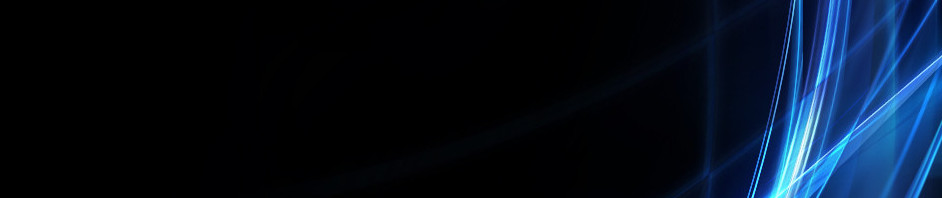TUGAS II PENGANTAR KOMPUTER
FUNGSI TEXT PADA EXCEL
1. Fungsi Left
Fungsi Left digunakan untuk mengambil sebagian karakter dari sebelah kiri sebanyak karakter yang diinginkan.
Rumus :=Left(Text,Jumlah Karaker)
Contoh :Ketikan kata INFORMASI di sel A1. Dari kata INFORMASI tersebut yang akan diambil adalah kata INFO. Karena kata INFO yang akan diambil tersebut ada disebelah kiri maka kita gunakan fungsi LEFT. Pengerjaan dalam rumusnya adalah :=Left(A1,4)
Hasil yang didapat adalah INFO
2. Fungsi Right
Fungsi Right digunakan untuk mengambil sebagian karakter dari sebelah kanan sebanyak karakter yang diinginkan.
Rumus :=Right(Text,Jumlah Karakter)
Contoh :Ketikan kata INFORMASI di sel A1. Dari kata INFORMASI tersebut yang akan diambil adalah kata MASI. Karena kata MASI yang akan diambil tersebut ada disebelah kanan maka kita gunakan fungsi RIGHT. Pengerjaan dalam rumusnya adalah :
=Right(A1,4)
Hasil yang didapat adalah MASI
3. Fungsi Mid
Fungsi Mid digunakan untuk mengambil sebagian karakter dari tengah mulai dari kedudukan tertentu sebanyak karakter yang diinginkan.
Rumus : Mid(Text,Mulai Mengambil,jumlah Karakter)
Contoh :Ketik kata INFORMASI di sel A1. Dari kata INFORMASI tersebut yang akan diambil adalah kata ORMAS. Karena kata ORMAS yang akan diambil ada di tengah maka kita gunakan fungsi MID. Pengerjaan dalam rumusnya adalah :
=Mid(A1,4,5)
Hasil yang didapat adalah ORMAS
4. Fungsi Upper dan lower
Fungsi Upper digunakan untuk merubah teks dari huruf kecil menjadi kapital. SedangkanHasil yang didapat adalah INFORMASI
Contoh fungsi lower :Ketikan kata informasi di sel A3. Rubahlah kata informasi tersebut menjadi huruf kecil. Pengerjaan dalam rumus adalah:=Lower(A3)
Hasil yang didapat adalah INFORMASI
SUMBER : http://mihecheery.blogspot.com/2012/04/fungsi-text-dalam-excel.html
FUNGSI LOGIKA PADA EXCEL
Fungsi Logika ( IF ) Pada ExcelDalam pelajaran TIK, Jika Nilai TIK kalian kurang dari 75 maka harus remidi dan jika mendapatkan nilai 75, 76,77 ke atas berarti kalian lulus.PERINTAH LOGIKA“JIKA NILAI TIK < 75 MAKA REMIDI”“JIKA NILAI TIK >= 75 MAKA LULUS”
Dalam Excel perintah logika dikenal dengan fungsi logika IF, yaitu suatu fungsi yang digunakan untuk menyelesaikan suatu masalah yang dihadapkan dengan suatu kondisi tertentu. Kondisi tersebut membentuk suatu pernyataan yang baku dan menuntut jawaban "Benar" dan "Salah". Rumusnya:=IF(Kondisi, “NILAI BENAR”,”NILAI SALAH”)
Perlu diingat tentang operasi logika / operator pembanding, digunakan sebagai syarat dari kondisi. Untuk setiap nilai benar dan salah yang diberikan, jika bertype Karakter, maka harus diapit tanda petik dua ( " " ) sedangkan yang bertype Numerik / Angka maka diketikkan biasa saja.
IF Tunggal
Fungsi logika IF yang hanya memiliki satu kondisi / syarat, sehingga dipastikan memiliki dua hasil yang akan ditampilkan yaitu hasil yang sesuai syarat (kondisi) atau hasil yang tidak sesuai syarat (kondisi) akibat dari satu kondisi / syarat tersebut, sehingga hanya membutuhkan satu IF (Tunggal).
Contoh :Dalam pelajaran TIK, Jika Nilai TIK kalian kurang dari 75 maka harus remidi dan jika mendapatkan nilai 75, 76 ke atas berarti kalian lulus.Berarti, jika isi sel B3 (nilai) < 75 (kondisi) maka Remidi (Hasil sesuai kondisi) dan jika isi sel B3 (nilai) >= 75 (selain < 75) maka Lulus (Hasil tidak sesuai kondisi).
Rumus IF dapat juga dimasukkan melalui menu dengan langkah – langkah sebagai berikut :
1. Klik Formulas2. Klik Logical3. Klik IF4. Kotak Function Arguments aktif, isi kondisi (syarat) dan nilai (hasil) yang ditentukan.5. Klik OK
IF Majemuk
Fungsi logika IF yang memiliki lebih dari satu kondisi / syarat, sehingga dipastikan memiliki lebih dari dua hasil yang akan ditampilkan yaitu hasil yang sesuai syarat (kondisi) pertama, kedua dan seterusnya dan yang terakhir hasil yang tidak sesuai syarat (kondisi) semuanya, akibat dari satu kondisi / syarat tersebut, sehingga membutuhkan lebih dari satu IF (Majemuk).Yang perlu diingat dalam IF majemuk adalah Jumlah IF = Hasil – 1, tutup kurung yang terakhir sebanyak jumlah IF, susunan IF yang terakhir seperti IF tunggal.
Rumus:=IF (KONDISI1,"NILAI BENAR1",IF(KONDISI2,"NILAI BENAR2","NILAI SALAH"))
SUMBER : http://herlambank.blogspot.com/2012/02/fungsi-logika.html
FUNGSI REFERENSI PADA EXCEL
Fungsi Hlookup dan Fungsi Vlookup merupakan bagian dari Fungsi Lookup dan Referensi yaitu digunakan untuk pengolahan data dengan mencocokan data dengan data pada tabel lainnya sebagai referensi. Logika sederhana tentang penggunaan fungsi Hlookup dan Vlookup pada Microsoft Excel adalah ketika Anda mencari nomor telepon seseorang di buku telepon, Anda pasti akan mencari namanya terlebih dahulu baru kemudian melihat nomor telephonenya.
Dengan fungsi Hlookup dan Vlookup, Anda akan mendapatkan nilai yang diinginkan berdasarkan kriteria yang Anda berikan yang terlebih dahulu akan dicocokan pada tabel referensi yang ada.Syarat penyusunan tabel yang digunakan sebagai referensi adalah pada baris atau kolom pertama harus berdasarkan urutan dari kecil ke besar yaitu jika pada baris atau kolom pertama berupa data angka atau nilai maka urutannya harus -1,0,1 dan jika berupa data teks urutannya harus A-Z.
Bentuk Penulisan Fungsi Hlookup dan Vlookup :=HLOOKUP(lookup_value;table_array;row_index_num;range_lookup)=VLOOKUP(lookup_value;table_array;col_index_num;range_lookup)
lookup_value = nilai atau teks sebagai dasar untuk pembacaan tabeltable_array = merupakan tabel referensirow_index_num atau col_index_num = nomor indeks baris (row) atau kolom (col) pada tabel referensi yang berisi nilai yang kita inginkan berdasarkan hasil pencocokanrange_lookup = bernilai True atau False
Masih bingung ?
Contoh penggunaan fungsi HLOOKUP dan VLOOKUP :
Buka lembar kerja baru dan buatlah tabel seperti gambar berikut :TABEL 1 merupakan tabel referensi yang disusun horisontalTABEL 2 merupakan tabel referensi yang disusun vertikalTABEL 3 dan TABEL 4 merupakan tabel yang mengandung nilai mengikuti tabel referensi
Penggunaan fungsi HLOOKUP dan VLOOKUP terletak pada bentuk tabel referensi yang kita gunakan.Nah, jika kita menggunakan tabel referensi dengan bentuk horisontal seperti pada TABEL 1, maka fungsi yang kita gunakan adalah fungsi HLOOKUP dan jika kita menggunakan tabel referensi yang berebentuk vertikal seperti TABEL 2 maka fungsi yang digunakan adalah VLOOKUP.
TABEL 3 menggunakan TABEL 1 sebagai tabel referensi, dan TABEL 4 menggunakan TABEL 2 sebagai tabel referensi
Lihat TABEL 3 dan masukkan fungsi berikut pada cell berikut ini :Cell D12 masukkan fungsi =HLOOKUP(C12;C3:G5;2)Cell D13 masukkan fungsi =HLOOKUP(C13;C3:G5;2)Cell E12 masukkan fungsi =HLOOKUP(C12;C3:G5;3)Cell E13 masukkan fungsi =HLOOKUP(C13;C3:G5;3)
Artinya : Nilai Cell D12, D13, E12 dan E13 adalah nilai yang terletak pada tabel referensi yang terletak pada range C3:G5 di baris ke-2 atau baris ke-3, yang diambil berdasarkan nilai pada cell C12 atau C13.
Jika fungsi yang dimasukkan benar maka TABEL 3 akan terlihat seperti berikut :Lihat TABEL 4 dan masukkan fungsi berikut pada cell berikut ini :Cell D17 masukkan fungsi =VLOOKUP(C17;I4:K8;2)Cell D18 masukkan fungsi =VLOOKUP(C18;I4:K8;2)Cell E17 masukkan fungsi =VLOOKUP(C17;I4:K8;3)Cell E18 masukkan fungsi =VLOOKUP(C18;I4:K8;3)
Artinya : Nilai Cell D17, D18, E17 dan E18 adalah nilai yang terletak pada tabel referensi yang terletak pada range I4:K8 di baris ke-2 atau baris ke-3, yang diambil berdasarkan nilai pada cell C17 atau C18. Jika fungsi yang dimasukkan benar maka TABEL 4 akan terlihat seperti berikut :
SUMBER : http://ganlicilousamikom.blogspot.com/2012/12/penggunaan-fungsi-lookup-pada-microsoft.html